Для запуска примеров Python, которые вы видите на страницах сайта, вам необходимо установить среду разработки PyCharm от компании JetBrains.
Ссылка для скачивания: https://www.jetbrains.com/pycharm/download/#section=windows
Подробные инструкции по установке можно найти на официальном сайте.
После того, как вы установили PyCharm на своём компьютере, откройте среду разработки и нажмите кнопку Get from VCS:
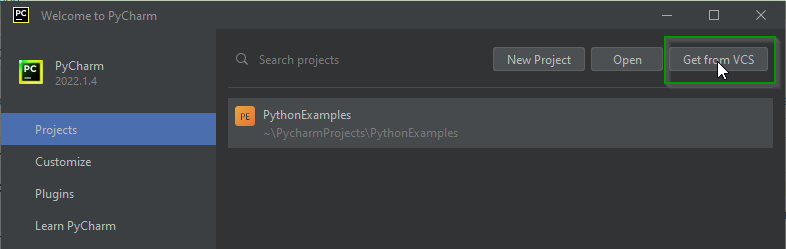
Далее в поле URL введите ссылку на репозиторий нашего сайта с примерами для Python: https://github.com/AllineedRu/PythonExamples.git
Также выберите локальный каталог в вашей файловой системе, куда будет выгружен репозиторий с примерами (поле Directory), после чего нажмите кнопку Clone внизу окна:
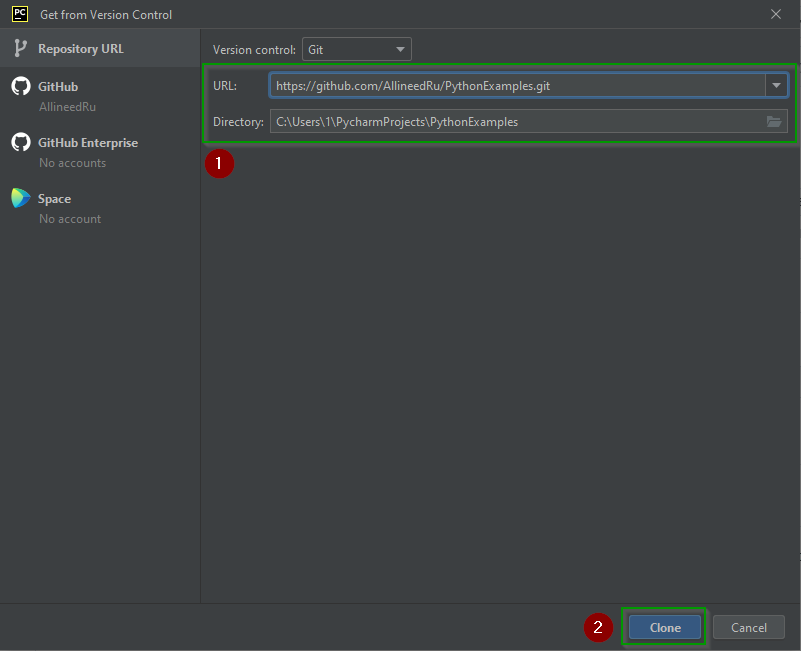
Если всё было сделано корректно, то в PyCharm у вас откроется новый проект с примерами, выгруженный из нашего репозитория:
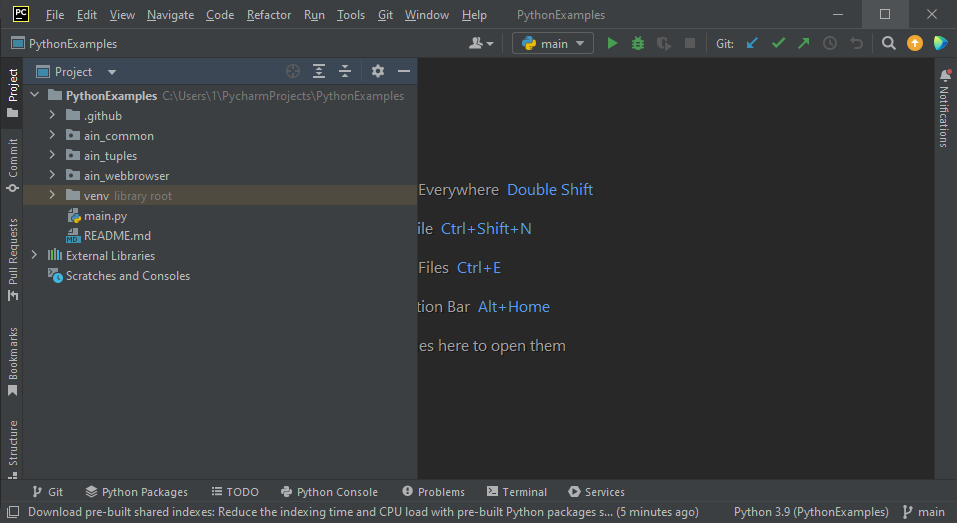
Теперь вы можете запускать примеры Python-скриптов, представленных в статьях нашего сайта.
Чтобы запустить все доступные примеры скриптов сразу, запустите основной скрипт main.py.
Однако если вам интересен какой-то конкретный пример скрипта из статьи сайта, то в проекте PythonExamples в PyCharm вам необходимо открыть соответствующий пакет, содержащий скрипт примера для интересующей вас статьи. В самой статье (обычно внизу статьи) вы найдёте ссылку на файл __init__.py, который содержит текст примера. Этот файл располагается в соответствующем пакете, который и нужно открыть в PyCharm.
Например, вас заинтересовал скрипт из статьи Кортежи в Python. Внизу этой статьи указана ссылка на скрипт в нашем репозитории:
https://github.com/AllineedRu/PythonExamples/blob/main/ain_tuples/__init__.py
В пути этой ссылки перед именем скрипта как раз идёт пакет ain_tuples, значит, именно его вам и нужно открыть в PyCharm:

В открывшемся пакете ain_tuples выберите скрипт run_sample.py:
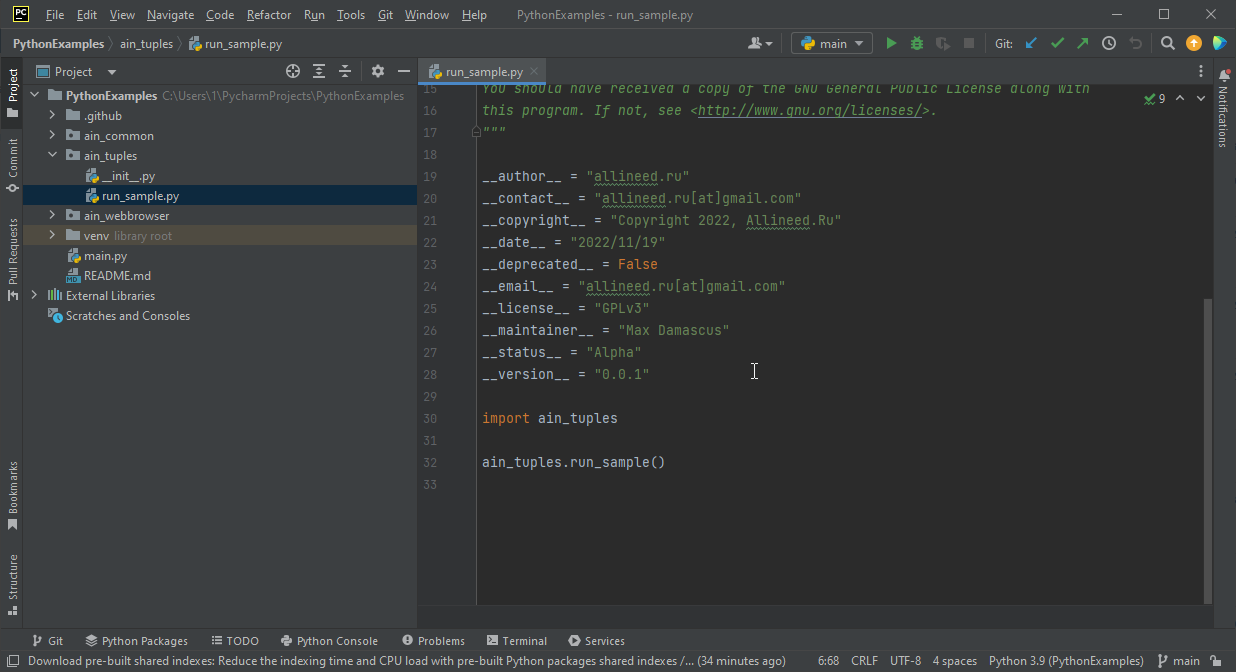
Кликните правой кнопкой мыши по имени скрипта run_sample.py и в контекстном меню выберите Run 'run_sample':
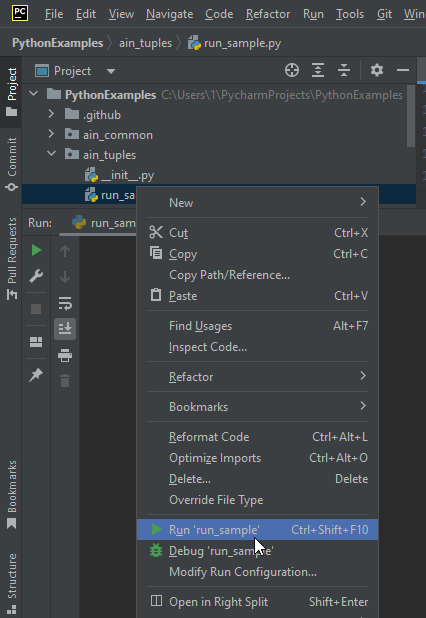
После этого скрипт с примером будет запущен, и результаты его выполнения вы увидите в вашей консоли PyCharm (обратите внимание, что для вашего удобства в консоли выводится также ссылка на статью, для которой был подготовлен пример):
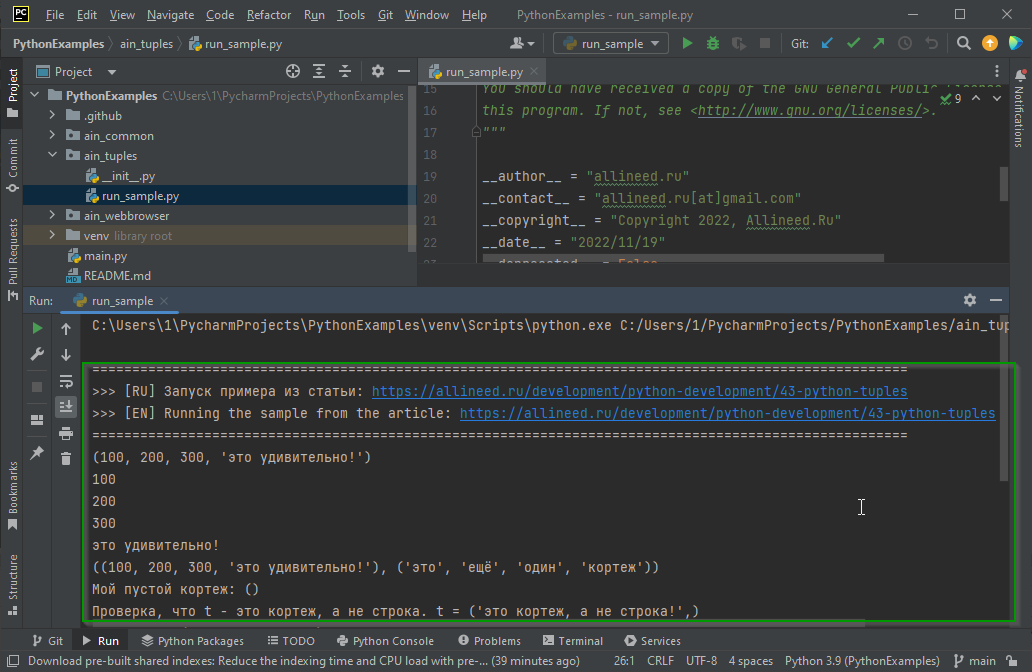
Отладка примера Python-скрипта из статьи
Если вы хотите более детально посмотреть, как работает скрипт конкретного примера из статьи, то расставьте в нужных местах точки останова, после чего запустите скрипт с помощью контекстного меню и команды Debug 'run_sample'.
Давайте откроем файл ain_tuples/__init__.py и поставим точку останова на строке:
my_tuple = 100, 200, 300, 'это удивительно!'Для этого кликните левой кнопкой мыши на области рядом со строкой с номером 36, должен появиться значок в виде красного кружка (обозначающего точку останова, или Breakpoint). Вот как это будет выглядеть в вашей среде PyCharm:
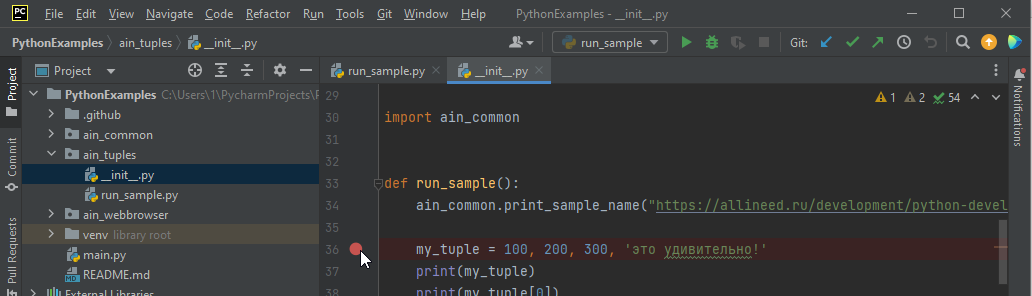
Теперь кликните правой кнопкой мыши по файлу запуска тестового примера run_sample.py и выберите Debug 'run_sample':
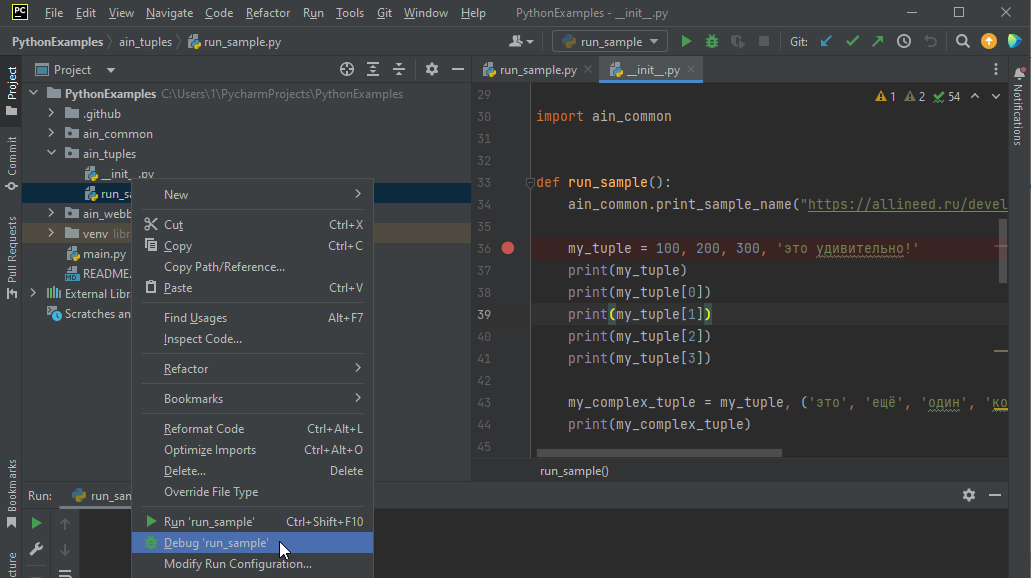
После этого скрипт из примера будет запущен в режиме отладки (Debug). Это позволит вам анализировать состояние переменных Python, которые участвуют в тестовом примере и лучше понимать, что происходит при выполнении программы. Как видим, наша программа остановилась на 36-й строке, где мы и ставили точку останова:
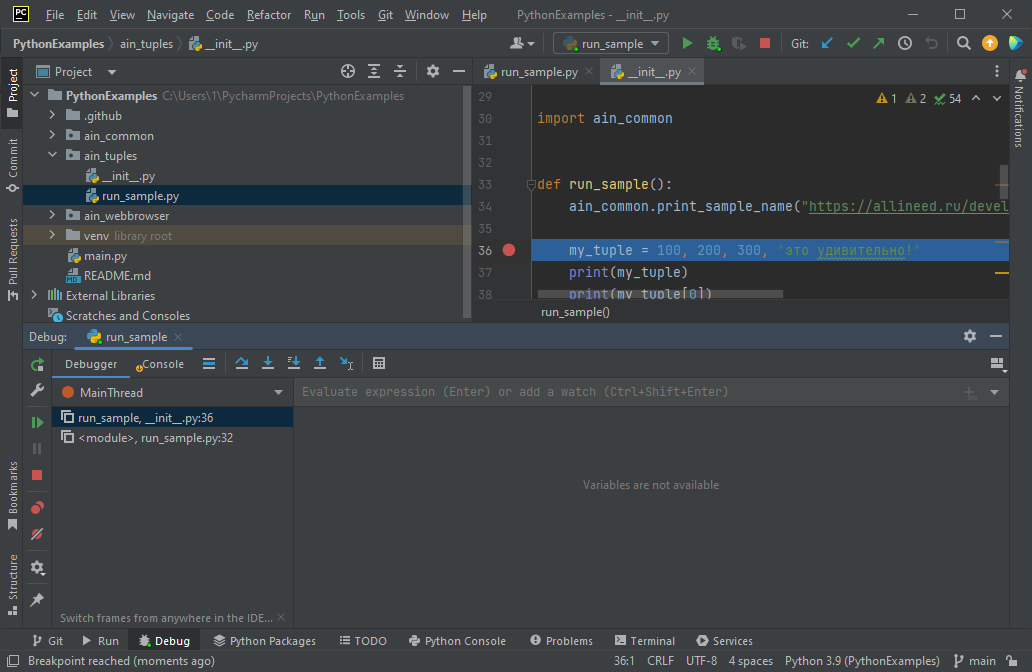
Теперь, чтобы "построчно" выполнить скрипт из примера нажимайте клавишу F8 и наблюдайте за происходящим в окне редактора: как будут изменяться переменные, которые используются в примере, какое у них содержимое и структура. Это позволит лучше понять, что происходит при выполнении программ, написанных на Python.
Если в режиме отладки вы наведёте курсор мыши на какую-то переменную, то увидите всплывающее окно, отображающее её текущее содержимое:
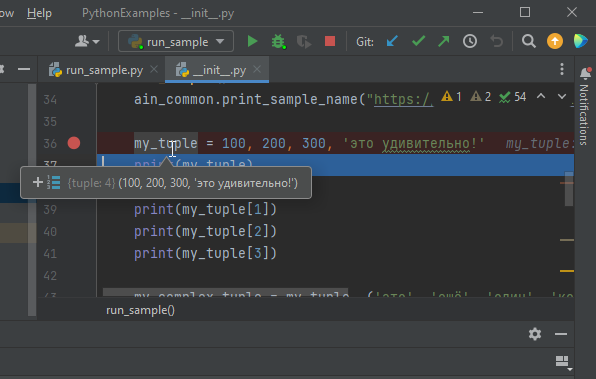
Таким же образом продолжайте построчное выполнение программы с помощью F8, пока ход программы не будет полностью понятен. Чтобы возобновить обычное выполнение программы (выйти из "построчного" режима выполнения команд), нажмите на клавишу F9, и программа продолжит работу - либо до конца, либо до следующей точки останова (если вы установили несколько).
Аналогичным образом вы можете найти нужный пакет и скрипт и для других примеров. Если возникли какие-то вопросы, можете задать их в комментариях под этой статьей.
